So installieren Sie Tomcat 9 auf CentOS/rhel 8
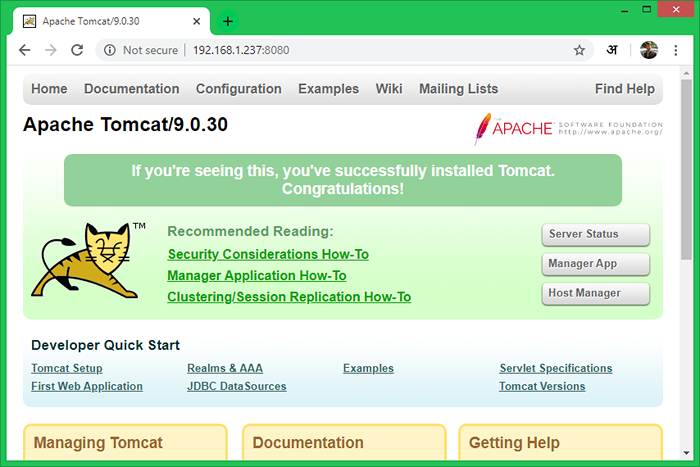
- 1949
- 69
- Susanne Stoutjesdijk
Apache Tomcat 9 ist die neueste Version für die Installation des Tomcat -Webservers. Tomcat ist ein Open-Source-Webserver für Java-basierte Anwendungen, die von der Apache Foundation entwickelt wurden. Wir verwenden Tomcat für die Bereitstellung von Java Servlet- und JSP -Anwendungen. Um mehr über die Apache Tomcat zu erfahren, besuchen Sie die offizielle Seite Apache http: // tomcat.Apache.org/.
In diesem Tutorial können Sie den Tomcat 9 -Server auf CentOS 8 und RHEL 8 Linux -Systemen installieren und konfigurieren.
Voraussetzungen
- Shell Access
- Sudo Priviledged Account Zugriff
Schritt 1 - Java installieren
Java ist die Hauptanforderung für das Ausführen von Tomcat 9 auf CentOS 8 Linux -System. Stellen Sie sicher, dass in Ihrem System Java 8 oder höhere Version installiert ist. Verwenden Sie den folgenden Befehl, um OpenJDK auf Ihrem System zu installieren.
sudo dnf installieren openjdk Überprüfen Sie dann die installierte Java -Version
Java -Version OpenJDK -Version "11.0.7 "2020-04-14 LTS Openjdk Laufzeitumgebung 18.9 (bauen 11.0.7+10-LTS) OpenJDK 64-Bit Server VM 18.9 (bauen 11.0.7+10-lts, gemischter Modus, Freigabe) Schritt 2 - Tomcat -Benutzer erstellen
Viele Systemadministratoren führen Tomcat als Stammbenutzer aus, was für Sicherheitszwecke nicht richtig ist. Erstellen Sie also ein separates Konto, um Ihren Tomcat -Server auf Ihrem System auszuführen.
sudo userAdd -m -d /opt /tomcat -u -s /bin /false tomcat Der obige Befehl erstellt einen Benutzer mit dem Namen “Kater"Mit einer Gruppe namens" Tomcat ".
Schritt 3 - Download Tomcat 9 Archive
Der Apache Tomcat ist auf offiziellen Download -Seiten verfügbar, auf denen Sie die nächsten Kollegen auswählen können, um Tomcat schneller herunterzuladen. So herunterladen Apache Tomcat Archivdatei von Apache Tomcat Official Download Server verwenden Sie den folgenden Befehl:
WGet https: // dlcdn.Apache.org/tomcat/tomcat-9/v9.0.70/bin/apache-tomcat-9.0.70.Teer.gz Extrahieren Sie dann die Archivdatei und kopieren Sie alle Dateien im Tomcat Home -Verzeichnis
TAR XZF Apache-Tomcat-9.0.70.Teer.gzsudo mv apache-tomcat-9.0.70/*/opt/tomcat/
Legen Sie außerdem den richtigen Eigentum an allen Dateien fest.
sudo chown -r tomcat: tomcat/opt/tomcat/ Schritt 4 - Aktivieren Sie Host/Manager für Remote -IP
Standardmäßig können die Seiten nur von Localhost von Localhost zugreifen können. Um auf diese Seiten aus dem Remote-System zuzugreifen, müssen Sie Ihren IP- oder IP-Bereich im anwendungsspezifischen Kontext zulassen.XML -Datei.
- Manager -/opt/tomcat/webapps/Manager/meta -inf/context.xml
- Host Manager-/opt/tomcat/webapps/host-Manager/meta-inf/context.xml
Bearbeiten Sie beide oben genannten Dateien nacheinander und fügen Sie Ihre IP -Adresse hinzu (wie 192.168.1.10) oder Bereich der IP -Adressen, um Zugriff zu ermöglichen. Als Referenz siehe unten im Screenshot.
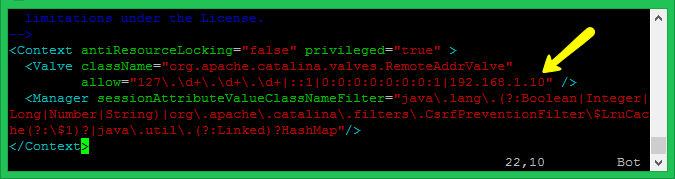
Sie können diese auch total kommentieren Ventil Einträge, um alle zuzulassen.
Schritt 5 - Benutzerkonten einrichten
Konfigurieren Sie nun Ihren Tomcat mit Benutzerkonten, um den Zugriff auf Admin-/Manager -Seiten zu sichern. Bearbeiten Sie dazu /opt/tomcat/conf/tomcat-users.xml Datei in Ihrem Editor und fügen Sie den folgenden Code in Tags ein. Wir empfehlen, das Kennwort in der folgenden Konfiguration mit hohem gesichertem Passwort zu ändern.
Speichern Sie die Datei und schließen Sie.
Schritt 6 - Tomcat -Startskript erstellen
Tomcat bietet Bash -Skripte zum Starten und zum Stop -Service. Um es einfach zu machen, erstellen Sie ein Startskript, um Tomcat als Systemd -Dienst zu verwalten. Lassen Sie uns einen Tomcat erstellen.Servicedatei mit folgenden Inhalten:
sudo vim/etc/systemd/system/tomcat.Service Fügen Sie den folgenden Snippet hinzu.
[Einheit] Beschreibung = Tomcat 9 After = Netzwerk.Ziel [Service] type = gabing user = tomcat gruppe = tomcat umwelt = "java_home =/usr/lib/jvm/jre" Environment = "java_opts = -djava.Sicherheit.EGD = Datei: /// Dev/Urandom "Environment =" catalina_base =/opt/tomcat "Environment =" catalina_home =/opt/tomcat "Environment =" catalina_pid =/opt/tomcat/temp/tomcat.PID "Environment =" catalina_opts = -xms512m -xmx1024m -server -xx:+UseParallelGC "execstart =/opt/tomcat/bin/startup.sh execstop =/opt/tomcat/bin/stilldown.sh [install] wantby by = multi-user.Ziel
Laden Sie den Systemd -Daemon -Service neu, um Änderungen anzuwenden
sudo systemctl dämon-reload Aktivieren Sie dann den Tomcat -Dienst auf Ihrem System und starten Sie dann und starten Sie es in Ihrem System
sudo systemctl aktivieren tomcat.Servicesudo systemctl starten tomcat.Service
Schritt 7 - Greifen Sie auf Tomcat im Browser zu
Tomcat Server funktioniert auf Port 8080 Standardeinstellung. So greifen Sie auf Tomcat im Webbrowser zu, indem Sie Ihren Server an Port 8080 anschließen.
Wenn Sie sich von der lokalen Maschine anschließen, verwenden Sie den Localhost. Um von einem Remote -Computer herzustellen, verwenden Sie die IP -Adresse des Systems mit Port:
http: // localhost: 8080
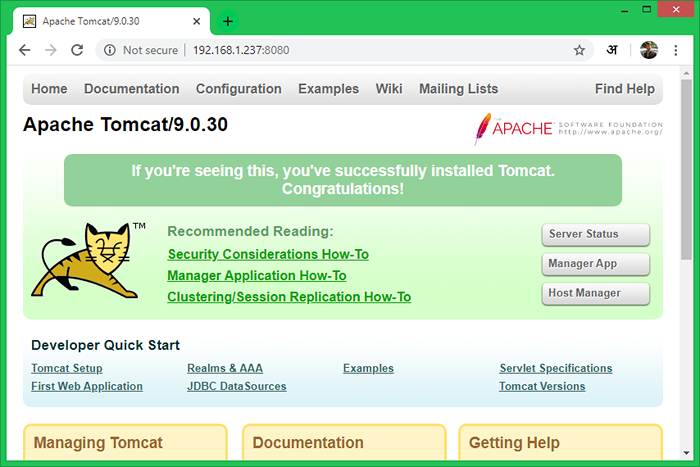
Abschluss
Sie haben einen laufenden Tomcat 9 -Server auf CentOS 8 -System. Möglicherweise müssen Sie einen virtuellen Host erstellen oder ein SSL -Zertifikat in Tomcat konfigurieren.
- « So installieren Sie die neuesten NodeJs auf CentOS/RHEL 8
- So installieren Sie Tomcat 8.5 auf CentOS/rhel 8 »

